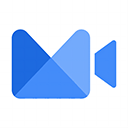
金山会议PC端作为一款云端协作会议工具,以流畅体验为核心优势,深度整合WPS Office、金山文档等办公生态,实现跨终端无缝衔接。无论是Windows电脑、iOS设备还是Android终端,用户均可一键发起或加入会议,真正打破时空界限。其特色在于将音视频沟通与文档协作完美融合,支持多人实时批注、协同编辑文档,会议成果自动沉淀,大幅提升远程会议的信息传递效率。
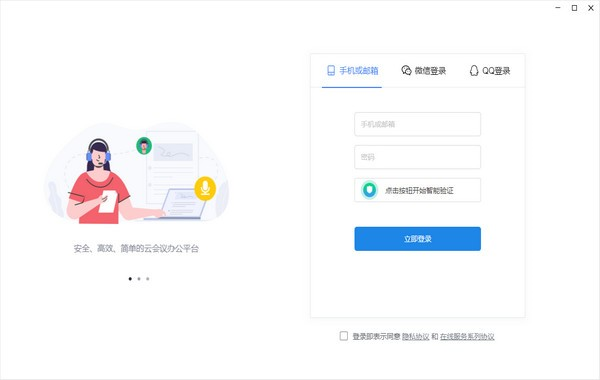
这款智能会议解决方案重新定义了远程协作模式。通过高清音视频交互、智能权限管理、多端数据同步三大核心能力,既满足常规会议需求,又能实现文档共编、屏幕标注等深度协作场景。特别适配教育、金融等对数据安全要求较高的行业,提供银行级加密传输保障。
1、生态融合带来流畅体验
- 智能日程联动:自动同步金山日历会议安排,避免时间冲突
- 文档协作中枢:支持WPS/金山文档即时调取,编辑痕迹实时可见
- 消息无缝衔接:通过金山协作IM快速发起会议,消息自动转为待办事项
2、全场景设备覆盖
- 支持Android/iOS/Windows/macOS/智能电视全平台接入
- 独创设备接力功能:会议中途切换设备不中断,进度自动同步
- 多设备协同模式:可用手机作麦克风、平板当白板、电脑展示文档
1、智能文档协作
演示者可通过权限分级控制文档编辑权,支持多人光标同屏显示。所有修改自动生成版本记录,会议结束后一键导出带批注的终版文档,实现沟通到执行的闭环。
2、精细化会议管理
采用三级权限体系(主持人-演示者-参会者),主持人可随时锁定会议、管理发言顺序,支持会中私聊、举手提问等互动功能,确保大型会议有序进行。
3、极简入会方式
提供会议码、链接、日程关联等多种入会途径,支持浏览器免安装入会。企业用户可通过SSO统一认证,3秒完成身份验证入会。
PC端用户:在客户端首页点击"新建会议",设置会议主题与时间参数。如需预约会议,直接拖动日历控件选择未来时段,系统将自动发送带会议室的邀请函。
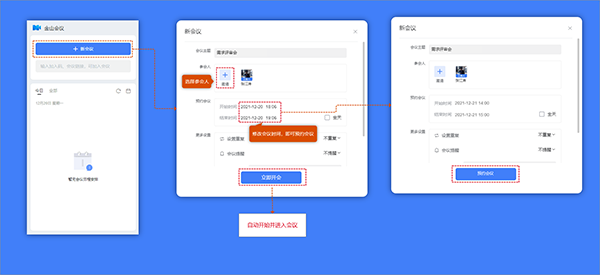
1、日程直连:接受会议邀请后,在"我的会议"列表点击对应日程的"立即加入"按钮
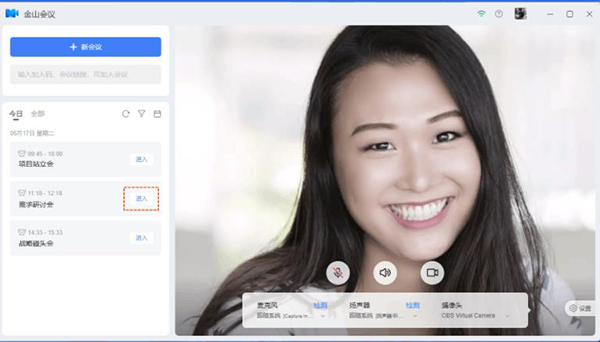
2、快速通道:在登录页输入9位数会议ID或粘贴完整会议链接,支持密码验证入会
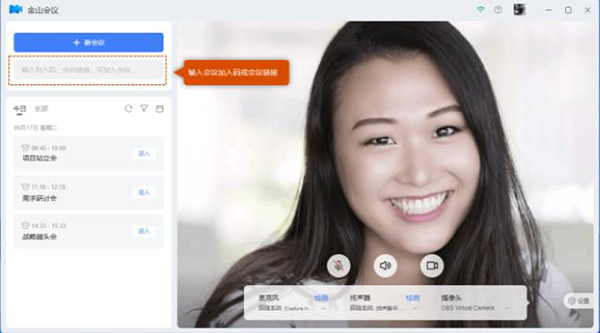
一、视频画面异常处理方案
当出现画面异常时,请根据以下现象进行针对性处理:
1、黑屏情况排查
硬件检测:通过设备管理器确认摄像头驱动状态,尝试更换USB接口
权限管理:在Windows隐私设置中开启"允许应用访问摄像头"选项
冲突解决:关闭可能占用摄像头的软件(如微信、直播工具等)
2、图标提示处理
- 物理开关:检查笔记本摄像头滑动盖板
- 杀毒软件:暂时关闭防火墙进行测试
- 驱动更新:通过品牌官网下载最新摄像头驱动
二、音视频人数限制说明
当前版本支持最多15路视频流同步传输。当提示"无法开启摄像头"时,建议主持人通过"管理参会者"界面关闭非必要视频,或开启语音优先模式保障会议流畅度。
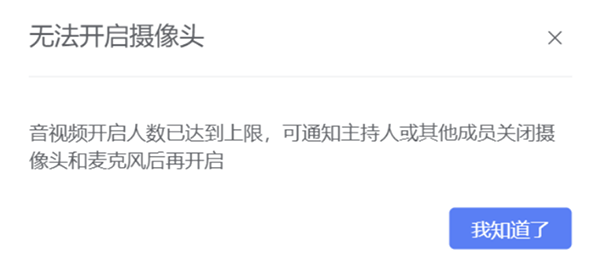
三、音频故障排查步骤
1、检查系统音频服务是否正常运行(Windows可运行services.msc查看)
2、在客户端设置-音频设备中,切换不同输入输出设备进行测试
3、笔记本用户注意:部分机型需通过FN组合键开启麦克风
四、静音状态解除方法
当会徽显示红色静音标识时:
1、主动申请:点击"请求发言"按钮等待主持人批准
2、文字沟通:通过会议聊天框联系主持人说明需求
3、备用方案:使用手机端加入会议(部分设备权限设置不同)
(您的评论需要经过审核才能显示)
0条评论